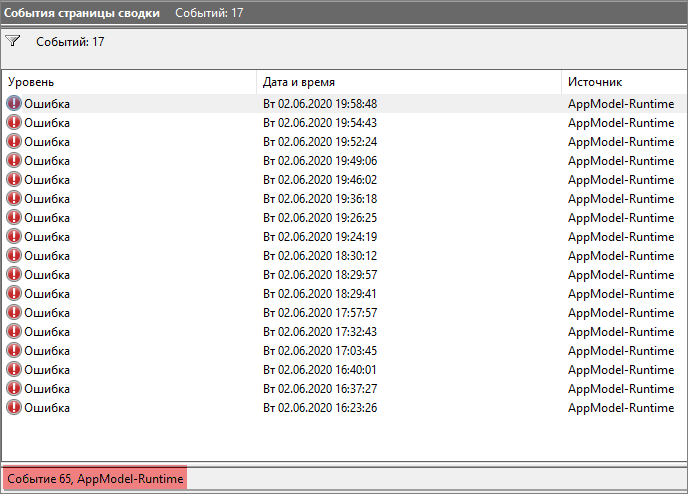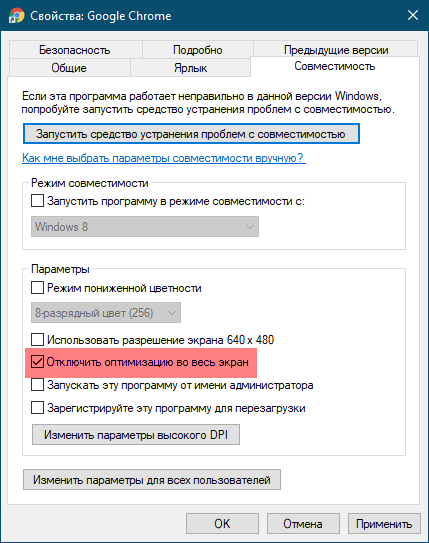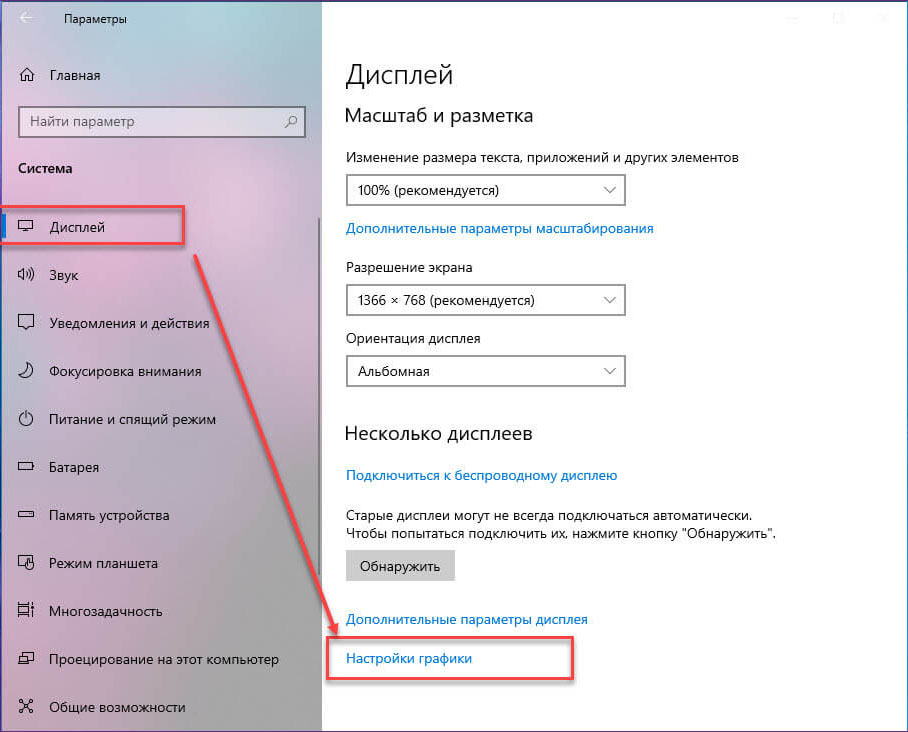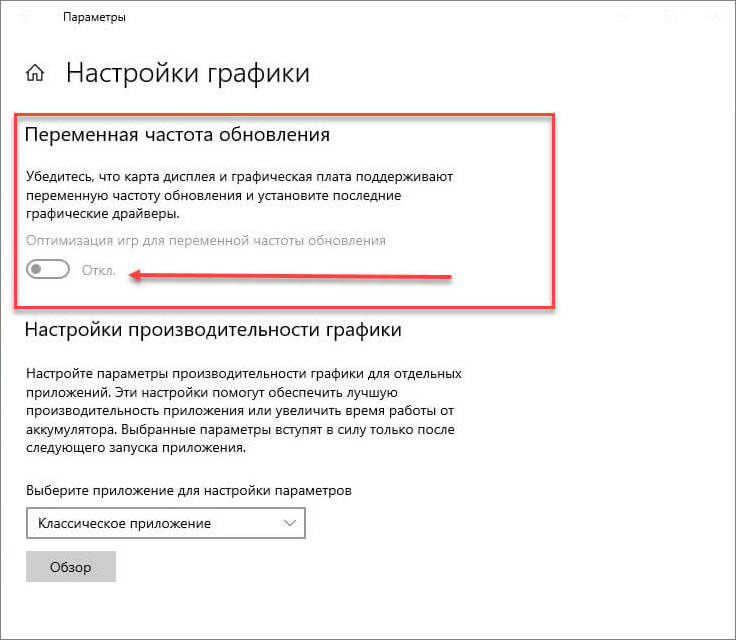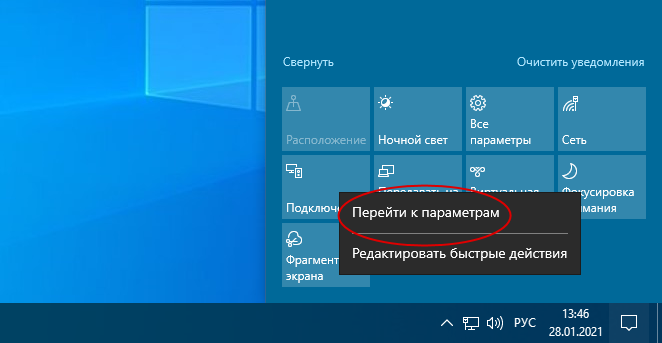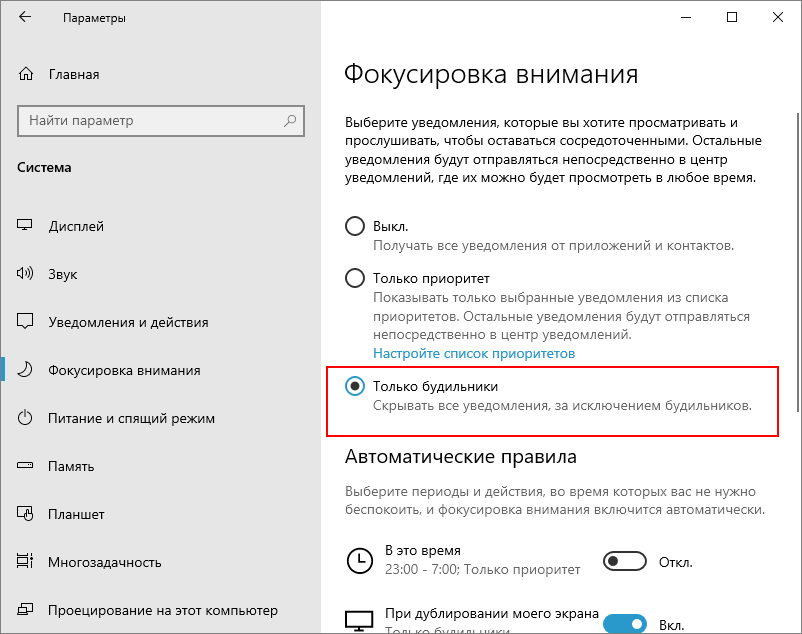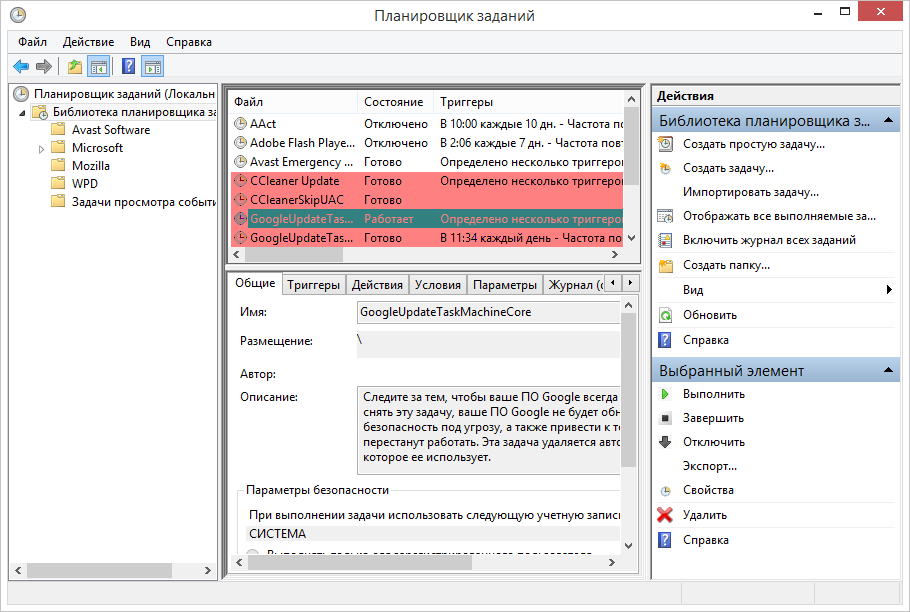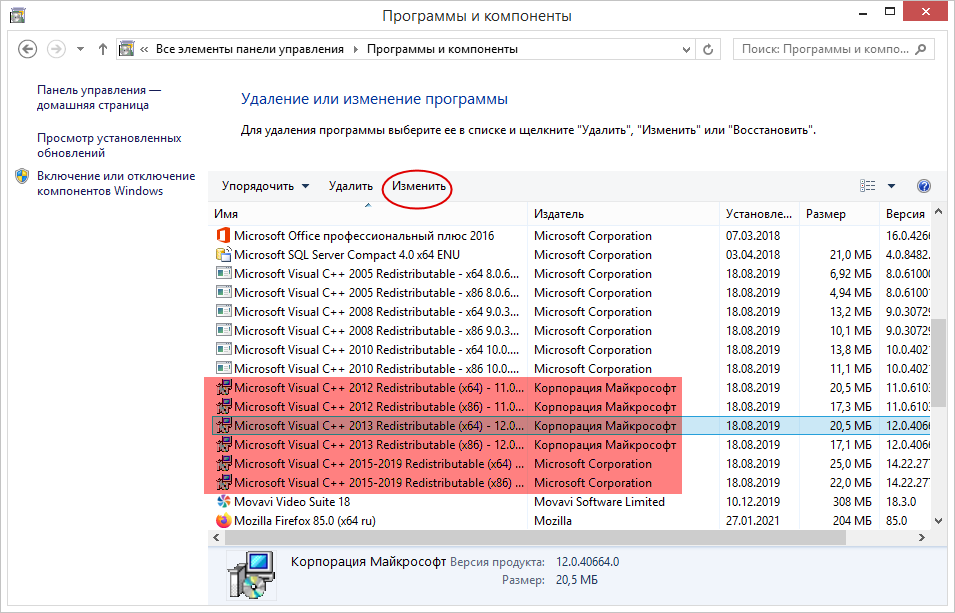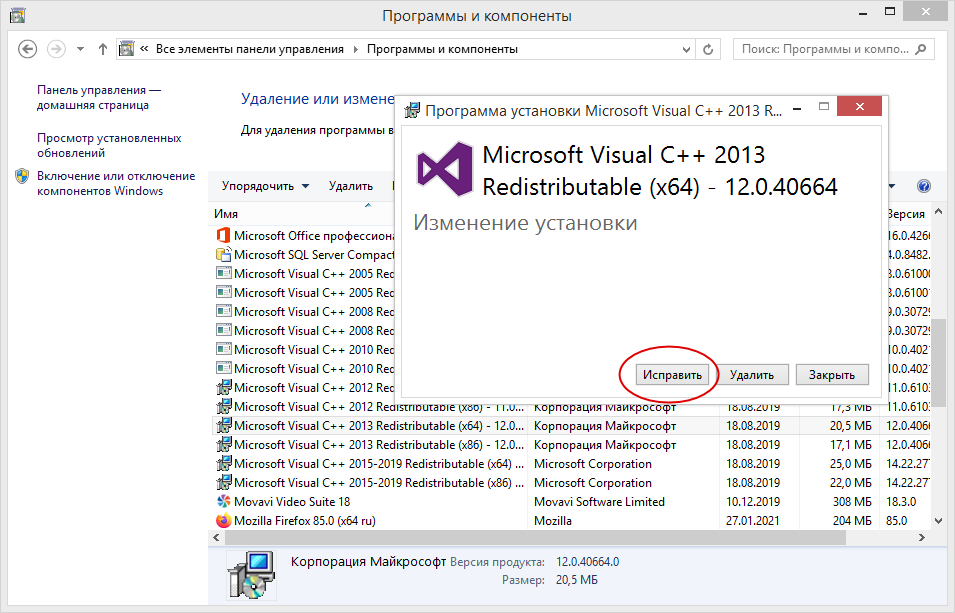Поскольку пользователи обычно редко открывают журнал событий, многие ошибки в работе Windows остаются незамеченными и это тем более, что они не всегда сопровождаются сбоями и другими внешними проявлениями. Такова ошибка AppModel-Runtime с кодом 65, которая может возникать несколько раз подряд в то время как система продолжает работать без видимых сбоев. Причины этой ошибки могут быть самые разные.
Начиная от неоптимальной конфигурации операционной системы, разгона процессора, видеокарты и заканчивая некорректной работой устаревших драйверов.
Существует несколько решений этой проблемы, к рассмотрению которых мы сейчас перейдем.
Отключение полноэкранной оптимизации
Если ошибка возникает во время работы программы в полноэкранном режиме или игры, попробуйте отключить полноэкранную оптимизацию для данного приложения/игры. Откройте свойства исполняемого файла или ярлыка программы, переключитесь на вкладку «Совместимость» и установите флажок в чекбоксе «Отключить оптимизацию во весь экран».
Перезагрузите компьютер, запустите приложение и проверьте, будет ли появляться в журнале ошибка с кодом 65.
Отключите переменную частоту обновления дисплея
Переменная частота обновления (VRR) используется с целью предотвращения разрыва экрана в играх в полноэкранном режиме. Но эта же функция может вызывать сбои в работе дисплейных модулей, приводя тем самым к появлению ошибки AppModel-Runtime.
В приложении параметры зайдите в раздел Система -> Дисплей, нажмите «Настройки графики».
И установите переключатель «Переменная частота обновления» в положение «Откл».
Перезагрузите компьютер.
Примечание: функция VRR доступна не во всех конфигурациях компьютеров.
Настройте фокусировку внимания
Появившаяся в Windows 10 1803 функция «Фокусировка внимания» позволяет блокировать уведомления приложения при работе в полноэкранном режиме.
Открыть ее настройки можно из системного трея, вызвав панель уведомлений, кликнув ПКМ по значку «Фокусировка внимания» и выбрав в меню «Перейти к параметрам».
Если функция отключена, выставьте настройку «Только будильники» и наоборот, если фокусировка включена, отключите ее и посмотрите, как на это отреагирует система.
Удалите задачи сторонних приложений
Не помешает проверить Планировщик заданий, отключив в нём все задачи сторонних приложений, в частности, Chrome, CCleaner и других чистильщиков.
Рекомендуется отключить и задания некоторых системных приложений — GoogleUрdateTaskMachineUA и MicrosoftEdgeuрdatetaskmachineCore.
Переустановите компонент Visual C++
Ошибка AppModel-Runtime с кодом 65 может быть вызвана повреждением используемого играми компонента Visual C++ Redistributable.
Запустите апплет «Программы и компоненты», выделите в списке компонент Visual C++ Redistributable и нажмите «Изменить».
А затем в открывшемся окошке мастера установки нажмите «Исправить».
Аналогичным образом поступаем со всеми установленными пакетами Visual C++. А еще их можно полностью переустановить, скачав предварительно пакеты тех же версий с сайта Microsoft.
Обновите, откатите или переустановите видеодрайвер
Отмечены случаи, когда ошибка давала о себе знать после установки и запуска более требовательной к программным ресурсам игры или программы либо после обновления видеодрайвера. В первом случае рекомендуется проверить актуальность графического драйвера и обновить его, если доступна новая версия, во втором случае следует откатить видеодрайвер к более ранней версии.
Восстановите исходную конфигурацию системы, процессора и видеокарты
Наконец, если вы производили разгон CPU или GPU, изменяли системные настройки с помощью твикеров и оптимизаторов, отмените внесенные изменения.
Загрузка…
Вы сталкиваетесь с ошибками времени выполнения AppModel с кодами 65, 69 и 79 на своем ПК с Windows? Большое количество пользователей Windows сталкивались с этими кодами ошибок времени выполнения в средстве просмотра событий, когда сталкивались с проблемами в любой программе или самой системе. Вы будете видеть ошибку времени выполнения всякий раз, когда попытаетесь установить, обновить или запустить приложение в своей системе. В этой статье мы обсудили решения для исправления каждого из приведенных выше кодов ошибок.
Код ошибки 65 обычно наблюдается при запуске приложений, использующих графическое оборудование, например игр.
1. Используйте комбинацию клавиш Windows и R, чтобы открыть диалоговое окно «Выполнить».
2. Введите ms-settings: Troubleshoot, чтобы открыть страницу «Устранение неполадок системы».
3. В окне «Устранение неполадок» щелкните «Другие средства устранения неполадок».
4. В окне другого средства устранения неполадок прокрутите вниз и найдите Приложения Магазина Windows.
5. Нажмите кнопку «Выполнить» рядом с полем «Приложения Магазина Windows».
6. Средство устранения неполадок приложений Магазина Windows начнет обнаруживать проблемы.
7. Дождитесь завершения устранения неполадок. Если есть какие-либо исправления, предложенные средством устранения неполадок, примените их.
8. После завершения процесса устранения неполадок перезагрузите компьютер.
9. При запуске проверьте, возникает ли ошибка времени выполнения, повторяя тот же набор шагов, который вызывал ошибку ранее.
Исправление 2 — переустановите последние файлы Visual C ++.
1. Откройте «Выполнить», используя одновременно клавиши «Окно» и R.
2. Введите appwiz.cpl, чтобы открыть «Программы и компоненты».
3. В списке приложений найдите Распространяемые пакеты Microsoft Visual C ++.
4. Щелкните правой кнопкой мыши в пакете Visual C ++ и выберите Удалить. Удалите все распространяемые пакеты Visual C ++ из списка.
5. После завершения удаления перезагрузите систему.
6. Посетите этот ссылка на сайт чтобы загрузить последнюю версию Visual C ++. Установите пакеты, используя загруженный исполняемый файл, и следуйте инструкциям на экране.
7. После завершения установки перезагрузите компьютер. Проверьте, устранена ли ошибка времени выполнения.
Исправление 3 — отключить полноэкранную оптимизацию
1. Найдите исполняемый файл приложения / игры, вызывающего у вас эту ошибку.
2. Щелкните правой кнопкой мыши в exe-файле и выберите «Свойства».
3. Перейдите на вкладку «Совместимость».
4. Проверять поле, связанное с Отключить полноэкранную оптимизацию в группе настроек.
5. Нажмите «Применить», а затем «ОК», чтобы сохранить изменения.
6. Перезагрузите компьютер и проверьте, решена ли проблема.
Исправление 4 — Отключить помощь при фокусировке
1. Нажмите Windows + I, чтобы открыть Настройки.
2. Выберите Система на левой панели.
3. С правой стороны нажмите «Помощь при фокусировке».
4. Установите переключатель в положение «Выкл.», Чтобы отключить функцию помощи при фокусировке.
5. Теперь проверьте, возникает ли ошибка времени выполнения по-прежнему или нет.
Вы увидите ошибку времени выполнения с кодом 69 в случаях, когда установка или обновление любого приложения прерывается из-за отключения электроэнергии. Обычно это наблюдается с такими приложениями или самим Магазином. Прежде чем пытаться исправить этот код ошибки, попробуйте Исправление 1, упомянутое выше для кода ошибки 65.
Исправление 1 — сбросить Microsoft Store
1. Нажмите Windows + R, чтобы открыть окно «Выполнить».
2. Введите wsreset, чтобы сбросить Microsoft Store.
3. Откроется командная строка.
4. Подождите некоторое время, пока процесс сброса очистит кеш магазина. После завершения откроется Microsoft Store.
5. Попробуйте установить или обновить новые приложения и проверить, устранена ли ошибка времени выполнения.
Исправление 2 — Удалите и переустановите поврежденные приложения
Вам необходимо удалить и переустановить приложение, которое было повреждено при выполнении обновления или установки, выполнив следующие действия.
Шаг A. Измените владельца папки WindowsApps
1. Перейдите в C: Program Files.
2. Щелкните правой кнопкой мыши в папке WindowsApps и выберите «Свойства».
3. Перейдите на вкладку «Безопасность» и нажмите кнопку «Дополнительно» внизу.
4. В расширенных параметрах безопасности для WindowsApp нажмите «Продолжить», чтобы внести изменения с правами администратора.
5. Теперь вы увидите текущего владельца со ссылкой «Изменить» рядом с «Владелец». Щелкните «Изменить».
6. В окне «Выбрать пользователя или группу» нажмите «Дополнительно».
7. Нажмите кнопку «Найти», чтобы просмотреть список всех пользователей и групп в системе.
8. Выберите в списке учетную запись «Пользователи», которым необходимо предоставить право собственности. Щелкните на ОК.
9. Наконец, снова нажмите OK, чтобы сменить владельца.
10. Теперь вы увидите, что пользователь был изменен в окне дополнительных настроек безопасности.
11. Проверять опция Заменить владельца субконтейнеров и объектов.
12. Щелкните на Применить, а затем на ОК.
13. После передачи права собственности вам необходимо передать полный контроль над папкой вашей учетной записи. Повторите шаги 1–3 выше.
14. Выберите учетную запись пользователя в столбце «Принципал» и нажмите кнопку «Добавить».
15. В новом окне нажмите Выбрать участника.
16. Теперь нажмите «Дополнительно».
17. В окне «Выбрать пользователя или группу» нажмите «Найти».
18. Выберите Пользователи в появившемся списке. Щелкните на ОК.
19. Снова нажмите OK, чтобы добавить этот объект.
20. В окне Разрешения для WindowsApps, чек поле, связанное с полным доступом в разделе «Основные разрешения».
21. Щелкните ОК.
22. В окне «Дополнительные параметры безопасности» нажмите «Включить наследование». Нажмите Применить, а затем ОК.
Шаг Б. Удалите и установите поврежденное приложение
1. Перейдите в папку WindowsApps. Найдите имя папки приложения, которое выдает эту ошибку времени выполнения.
2. Откройте «Выполнить» (Windows + R).
3. Введите powershell и нажмите Shift + Ctrl + Enter, чтобы открыть PowerShell от имени администратора.
4. Введите команду ниже.
Get-AppxPackage *Microsoft.People* | Remove-AppxPackage
Примечание. Замените Microsoft.People именем приложения, которое является причиной этой ошибки.
5. Перезагрузите вашу систему. После запуска откройте Microsoft Store и установите приложение, которое было удалено. Проверьте, решена ли проблема.
6. После этого измените владельца папки WindowsApps на TrustedInstaller.
- Выполните шаги 1-5, упомянутые выше в A.
- В окне Выбор пользователя или группы введите NT Service TrustedInstaller в текстовое поле.
- Нажмите кнопку «Проверить имена», чтобы подтвердить введенное имя объекта.
- Нажмите «ОК», а затем «Применить», чтобы изменения вступили в силу.
Исправление 1 — Выполните сканирование SFC и DISM
1. Используйте комбинацию клавиш Windows и R, чтобы открыть Выполнить.
2. Введите cmd и нажмите Ctrl + Shift + Enter.
3. Введите команду ниже и нажмите Enter.
sfc /scannow
4. Дождитесь завершения сканирования. Проверьте, решена ли проблема.
5. Если проблема не исчезнет, снова откройте командную строку от имени администратора, выполнив шаги 1 и 2 выше.
6. Введите следующую команду и нажмите Enter.
dism /online /cleanup-image /restorehealth
7. После выполнения команды откройте приложение и проверьте, сохраняется ли ошибка времени выполнения.
Исправление 2 — Запуск команды в PowerShell
1. Откройте «Выполнить». Введите powershell и нажмите Ctrl + Shift + Enter, чтобы открыть PowerShell от имени администратора.
2. Скопируйте и вставьте приведенную ниже команду.
ExecutionPolicy Unrestricted -Command "& {$manifest = (Get-AppxPackage Microsoft.Windows.Photos).InstallLocation + 'AppxManifest.xml' ; Add-AppxPackage -DisableDevelopmentMode -Register $manifest}"
Примечание. Замените Microsoft.Windows.Photos приложением, вызывающим ошибку времени выполнения. Чтобы узнать имя приложения, перейдите в папку% localappdata% Packages в проводнике.
3. Теперь откройте приложение и проверьте, устранена ли ошибка.
Спасибо за чтение.
Мы надеемся, что эта статья была достаточно информативной, чтобы устранить ошибки времени выполнения 65, 69 и 79 соответственно. Прокомментируйте и дайте нам знать, сработали ли эти исправления для вас.
Ошибки времени выполнения возникают во время запуска приложения или программного обеспечения. В зависимости от причины может быть много типов ошибок времени выполнения. Эти ошибки приводят к зависанию или сбою программы. Иногда ошибка времени выполнения приводит к сбою системы. Получив сообщение об ошибке времени выполнения, вы можете просмотреть подробные сведения о нем в средстве просмотра событий Windows. Мы увидели, как исправить ошибки времени выполнения AppModel 57, 87, 490 и т. Д. — Теперь в этой статье мы опишем возможные решения для ошибок времени выполнения AppModel 65, 69 и 79.
Многие пользователи сообщают, что они получили ошибку времени выполнения Event ID 65 при запуске программ с 3D-ускорением, таких как игры. Если у вас возникла такая же проблема в вашей системе, вам могут помочь следующие решения:
- Запустите средство устранения неполадок приложения Windows.
- Переустановите файлы среды выполнения.
- Отключите полноэкранную оптимизацию для игр.
- Отключите помощь при фокусировке.
1]Запустите средство устранения неполадок приложения Windows
Средство устранения неполадок приложений Windows — это встроенный в Windows 10 инструмент. Запуск этого инструмента может помочь вам решить ошибку. Чтобы запустить его, выберите «Настройки»> «Обновление и безопасность»> «Устранение неполадок». Теперь нажмите Дополнительные средства устранения неполадок справа. Прокрутите вниз и щелкните Приложения Магазина Windows, затем щелкните Запустить средство устранения неполадок.
2]Переустановите файлы среды выполнения
Иногда вы можете получить эту ошибку из-за отсутствия библиотек Visual C ++. В этом случае может помочь переустановка файлов среды выполнения. Выполните следующие шаги:
- Запустите Панель управления и выберите «Программы и компоненты»> «Удалить программу».
- Прокрутите список и удалите распространяемые пакеты Microsoft Visual C ++.
- Визит microsoft.com и загрузите последние пакеты Visual C ++ и установите их.
- После установки библиотек перезагрузите систему.
Это помогло?
3]Отключить полноэкранную оптимизацию для игр
Некоторые пользователи сообщают, что отключение функции полноэкранной оптимизации в играх помогло им исправить ошибку.
Чтобы отключить эту функцию, следуйте инструкциям, приведенным ниже:
- Щелкните правой кнопкой мыши исполняемый файл (.exe) игры и выберите «Свойства».
- На вкладке «Совместимость» вы найдете параметр «Отключить полноэкранную оптимизацию».
- Снимите флажок, нажмите Применить, а затем ОК, чтобы сохранить настройки.
Читайте: Отключение ошибок сценариев и сообщений об ошибках во время выполнения в Windows.
4]Отключить помощь при фокусировке
По словам некоторых пользователей, проблема была устранена, когда они отключили помощь при фокусировке в Windows 10. Если вы включили эту функцию, подумайте об ее отключении и посмотрите, поможет ли она.
Вы можете отключить его прямо на панели уведомлений. Щелкните значок «Уведомления» в правом углу панели задач и щелкните значок «Помощь при фокусировке», чтобы отключить его. Кроме того, вы также можете отключить его в приложении «Настройки». Перейдите в «Настройки»> «Система»> «Помощь при фокусировке» и установите переключатель «Выкл.».
Исправить ошибку времени выполнения AppModel 69
Иногда поврежденные пакеты приложений вызывают ошибку AppModel Runtime 69. Обычно это происходит, когда процесс установки или обновления приложения завершается, вероятно, из-за внезапного сбоя питания. Эта ошибка связана с некоторыми конкретными приложениями или с Microsoft Store. Если на вашем компьютере возникает эта ошибка, вам могут помочь следующие решения:
- Запустите средство устранения неполадок приложений Магазина Windows.
- Сбросить Магазин Windows.
- Удалите частично обновленные или частично установленные приложения и переустановите их.
1]Запустите средство устранения неполадок приложений Магазина Windows.
Действия по запуску средства устранения неполадок приложений Магазина Windows описаны ранее в этой статье. Выполните следующие действия и посмотрите, поможет ли это.
2]Сбросить Магазин Windows
Иногда ошибка времени выполнения AppModel с кодом события 69 возникает из-за поврежденного компонента Магазина Windows. В этом случае может помочь сброс Магазина. Для этого нажмите клавиши Windows + R на клавиатуре, чтобы открыть диалоговое окно «Выполнить». Введите там wsreset.exe и нажмите Enter. Не бойтесь сбросить настройки Магазина Windows, так как это не приведет к удалению каких-либо данных вашего приложения.
Читайте: Как исправить ошибку выполнения 217 в Windows 10.
3]Удалите частично обновленные или частично установленные приложения и переустановите их.
Прекращение процесса установки или обновления приложения может привести к его повреждению. В этом случае пользователь может получить ошибку 69 времени выполнения AppModel при запуске этого конкретного приложения. Следуйте процедуре, указанной ниже, чтобы избавиться от этой ошибки:
- Станьте владельцем папки WindowsApps. Вы найдете эту папку в папке C: Program Files WindowsApps.
- Теперь откройте папку WindowsApps и найдите имя папки приложения, которое вызывает проблему. Например, папка для приложения «Люди» создается под именем Microsoft.People.
- Запустите PowerShell от имени администратора, введите следующую команду и нажмите Enter.
get-appxpackage * Microsoft.People * | удалить-appxpackage
В приведенной выше команде замените строку «Microsoft.People» именем или строкой приложения, вызывающей проблему. Перезагрузите компьютер. После перезапуска зайдите в Microsoft Store и снова установите конкретное приложение.
Когда вы закончите, верните право собственности на папку MicrosoftApps TrustedInstaller.
Исправить ошибку времени выполнения AppModel 79
Причина ошибки 79 выполнения AppModel — поврежденные системные файлы или отсутствующие / неработающие компоненты приложения. Следующие решения могут помочь вам исправить эту ошибку:
- Запустите сканирование SFC и DISM.
- Выполните команду в Windows PowerShell.
1]Запустите сканирование SFC и DISM.
SFC (System File Checker) — это утилита, которая сканирует и восстанавливает поврежденные файлы в системе. Откройте командную строку от имени администратора, введите sfc / scannow и нажмите Enter. Вам следует дождаться завершения сканирования. Если сканирование SFC не устранило проблему, снова откройте командную строку от имени администратора, вставьте следующую команду и нажмите Enter:
DISM / онлайн / очистка-образ / Restorehealth
2]Выполнить команду в Windows PowerShell.
Запустите Windows PowerShell от имени администратора, вставьте следующую команду и нажмите Enter:
ExecutionPolicy Unrestricted -Command «& {$ manifest = (Get-AppxPackage Microsoft.Windows.Photos) .InstallLocation + ‘ AppxManifest.xml’; Add-AppxPackage -DisableDevelopmentMode -Register $ manifest}»
В приведенной выше команде вы должны заменить строку «Microsoft.Windows.Photos» на ваше сломанное приложение. Мы написали эту строку здесь только для примера. Скажем, если сломанное приложение — Люди, вам нужно ввести Microsoft.People. Как ты мог это знать? Перейдите по следующему пути на своем компьютере и найдите имя своего неработающего приложения:
C: Users имя пользователя AppData Local Packages
Вот и все. Надеемся, эта статья помогла вам решить проблему.
Связанное сообщение: Исправить ошибку времени выполнения .NET 1026, код исключения c00000fd.
.
Вы можете увидеть событие с идентификатором 65 в средстве просмотра событий (с или без зависания / сбоя системы) из-за устаревшей Windows или драйверов вашей системы. Более того, неоптимальная конфигурация (поддержка фокусировки, переменная частота обновления, полноэкранная оптимизация и т. Д.) Также может вызвать обсуждаемую ошибку.
Проблема возникает, когда пользователь видит событие с идентификатором 65 в средстве просмотра событий своей системы. Некоторые пользователи сталкиваются с проблемой сбоя / зависания системы (с ошибкой с описанием 0x57), тогда как для других это просто создание записей в средстве просмотра событий без каких-либо заметных системных проблем. В некоторых случаях проблема возникала, когда пользователь использовал клавиши Alt + Tab во время игры в полноэкранном режиме (некоторые пользователи сообщали о проблеме только с одной игрой).
Событие с кодом 65 в AppModel-Runtime в средстве просмотра событий
Прежде чем переходить к решениям, обязательно создайте точку восстановления вашей системы. Более того, убедитесь, что вы не разгоняете свою систему (попробуйте снизить скорость вашей системы / графического процессора до минимально возможного). Кроме того, проверьте, решает ли проблему использование только одной (или двух) пехотинцев в системе. Кроме того, проверьте, решает ли чистая загрузка системы проблему. Если да, то включайте приложения / службы одно за другим, пока не найдете проблемное. И последнее, но не менее важное: убедитесь, что Windows вашей системы обновлена до последней сборки.
Решение 1. Отключите полноэкранную оптимизацию для проблемной игры / приложения
Windows автоматически пытается оптимизировать приложение, работающее в полноэкранном режиме. Вы можете столкнуться с событием ID 65, если полноэкранная оптимизация Windows препятствует работе проблемной игры / приложения. В этом случае отключение полноэкранной оптимизации для проблемной игры / приложения может решить проблему.
- Щелкните правой кнопкой мыши ярлык проблемного приложения / игры (например, ярлык League of Legends) и выберите «Свойства».
Открыть свойства League of Legends
- Теперь перейдите на вкладку «Совместимость» и установите флажок «Отключить полноэкранную оптимизацию».
- Затем нажмите Применить / ОК и перезагрузите компьютер.
- После перезагрузки проверьте, очищена ли система от события с кодом 65.
Решение 2. Отключите переменную частоту обновления дисплея
Переменная частота обновления (VRR) используется для изменения частоты обновления дисплея (если поддерживается), чтобы предотвратить разрыв экрана во время игры в полноэкранном режиме. Но эта функция может помешать работе дисплейных модулей и тем самым вызвать обсуждаемую ошибку. В этом случае отключение переменной частоты обновления может решить проблему. Но эта опция может быть доступна не всем пользователям.
- Нажмите клавишу Windows и откройте Настройки.
Откройте настройки вашей системы
- Теперь откройте «Система» и затем (на левой панели) выберите «Экран».
Откройте систему в настройках Windows
- Затем на правой панели прокрутите вниз до конца и нажмите «Параметры графики».
Открыть настройки графики на дисплее
- Теперь переведите переключатель переменной частоты обновления в положение «выключено» и перезагрузите компьютер.
Отключить переменную частоту обновления
- После перезагрузки проверьте, очищена ли система от ошибки Event ID 65.
Решение 3. Отключите поддержку фокусировки и уведомления
Focus Assist помогает пользователям использовать систему без перехвата или играть в игру без уведомлений. Но эта функция может препятствовать работе полноэкранных приложений / игр и, таким образом, вызывать событие с идентификатором 65. В этом контексте отключение Focus Assist может решить проблему.
- Щелкните значок Центра поддержки (справа от системных часов), а затем щелкните правой кнопкой мыши Focus Assist.
- Теперь выберите «Перейти к настройкам», а затем отключите параметр «Когда я использую приложение в полноэкранном режиме» (в разделе «Автоматические правила»).
Зайдите в настройки Focus Assist
- Теперь перезагрузите компьютер и проверьте, устранена ли ошибка времени выполнения.
Отключить, когда я использую приложение в полноэкранном режиме
- Если нет, откройте настройки Focus Assist (шаги с 1 по 2) и отключите все параметры в разделе «Автоматические правила».
Отключить автоматические правила помощи при фокусировке
- Теперь перезагрузите компьютер и проверьте, решена ли проблема с событием 65.
- Если проблема повторяется, отключите поддержку фокусировки и проверьте, решена ли проблема.
Отключить поддержку фокусировки
- Если проблема не устранена, щелкните значок Центра уведомлений и выберите «Управление уведомлениями» (вверху окна Центра уведомлений).
Открыть Управление уведомлениями
- Затем отключите «Получать уведомления от приложений и других отправителей» (в разделе «Уведомления»).
Отключить получение уведомлений от приложений и других отправителей
- Теперь перезагрузите компьютер и проверьте, устранена ли ошибка Event 65.
Решение 4.Удалите / отключите задачи из планировщика задач
Вы можете получить ошибку Event ID 65, если задача, определенная в планировщике задач, запускает поведение. В этом случае удаление / отключение задач из Планировщика заданий может решить проблему.
- Нажмите клавишу Windows и в строке поиска Windows введите Планировщик заданий. Затем выберите Планировщик заданий.
Откройте планировщик заданий
- Теперь выберите Библиотеку планировщика заданий и в правой панели окна щелкните правой кнопкой мыши MicrosoftEdgeupdatetaskmachineUA и выберите Отключить.
- Повторите то же самое, чтобы отключить MicrosoftEdgeupdatetaskmachineCore, GoogleUpdateTaskMachineUA, GoogleUpdateTaskMachineCore и для любой задачи, принадлежащей приложению CCleaner.
Остановить задачи Edge и Google Update в планировщике задач
- Теперь перезагрузите компьютер и проверьте, очищена ли система от события 65.
- Если нет, то проверьте, решает ли проблему отключение всех запланированных / запущенных задач. Если да, то включайте задачи одну за другой, пока не найдете проблемную.
Решение 5. Выполните сканирование SFC и DISM
Вы можете столкнуться с событием с идентификатором 65, если файлы, необходимые для вашей ОС, повреждены. В этом контексте выполнение сканирования SFC и DISM может устранить повреждение и, таким образом, решить проблему.
- Выполните сканирование SFC (это может занять некоторое время), а затем проверьте, решена ли проблема.
- Если нет, проверьте, решает ли проблему выполнение сканирования DISM.
Решение 6. Переустановите распространяемый компонент Visual C ++
Многие приложения / игры используют Visual C ++ Redistributable для завершения своей среды выполнения. Вы можете столкнуться с ошибкой AppModel-Runtime, если установка Visual C ++ Redistributable повреждена. В этом контексте переустановка Visual C ++ может решить проблему.
- Нажмите клавишу Windows и откройте Настройки.
- Затем откройте приложения и разверните распространяемый компонент Microsoft Visual C ++. Вы можете увидеть более одной установки, если да, то разверните любую из установок (но не забудьте записать установленные версии, так как они могут понадобиться вам при переустановке).
- Теперь нажмите «Удалить», а затем подтвердите удаление распространяемого пакета Visual C ++.
Удалить Microsoft Visual C ++
- Затем дождитесь завершения удаления Visual C ++ и повторите то же самое, чтобы удалить все версии Visual C ++.
- Теперь перезагрузите компьютер, а затем переустановить Visual C ++.
- После переустановки Visual C ++ проверьте, устранена ли ошибка времени выполнения.
Решение 7. Удалите обновление Windows 10
Если проблема возникла после обновления Windows 10 (о чем сообщают многие пользователи), то удаление обновлений Windows 10 с ошибками или возврат к более старой версии Windows может решить проблему.
- Нажмите клавишу Windows и откройте Настройки.
- Теперь откройте «Обновление и безопасность» и в правой половине выберите «Просмотр истории обновлений».
Просмотр истории обновлений вашей системы
- Затем нажмите «Удалить обновления» и выберите обновление, вызывающее проблему. Сообщается, что обновления KB4571756 и KB4576478 создают проблему.
Открыть удаление обновлений
- Теперь нажмите «Удалить» и дождитесь удаления обновления (повторите то же самое для всех проблемных обновлений).
Удалите обновления KB4571756 и KB4576478
- Затем откройте «Обновление и безопасность» (если проблема возникла после обновления функций Windows 10), а затем в левой половине окна нажмите «Восстановление».
Открыть обновление и безопасность
- Затем в разделе «Вернуться к предыдущей версии Windows» нажмите «Начать работу».
Вернуться к предыдущей версии Windows 10
- Теперь дождитесь завершения процесса возврата, а затем проверьте, решена ли проблема с идентификатором события 65.
Если да, то вы можете попробовать выполнить обновление еще раз, но после выполнения следующих шагов:
- Нажмите клавишу Windows и в поле поиска Windows введите Командная строка. Затем в отображаемых результатах щелкните правой кнопкой мыши командную строку и выберите «Запуск от имени администратора».
Откройте командную строку от имени администратора
- Затем выполните одно за другим следующее (обязательно нажимайте клавишу ввода после каждого командлета): net stop wuauserv net stop cryptSvc net stop bits net stop msiserver Ren C: Windows SoftwareDistribution SoftwareDistribution.old Ren C: Windows System32 catroot2 Catroot2.old net start wuauserv net start cryptSvc чистые стартовые биты net start msiserver
Остановите службы, связанные с обновлением и переименованием папки распространения программного обеспечения и Catroot2
- Теперь снова обновите Windows и проверьте, решена ли проблема AppModel.
Решение 8. Восстановите, обновите или переустановите графический драйвер
Вы можете столкнуться с обсуждаемой ошибкой, если графический драйвер вашей системы устарел, поврежден или несовместим (после обновления драйвера). В этом контексте обновление, переустановка или возврат к более старой версии графического драйвера может решить проблему.
- Откатите графический драйвер до более старой версии и проверьте, устранена ли ошибка с кодом события 65.
- Если нет, обновите графический драйвер вашей системы до последней версии и проверьте, очищена ли система от ошибки AppModel.
Если восстановление или обновление графического драйвера не помогло решить вашу проблему, возможно, вам придется переустановить графический драйвер.
- Запустите веб-браузер и перейдите на сайт производителя видеокарты.
- Затем загрузите последнюю версию драйвера для вашей видеокарты и архитектуры системы.
- Опять же, загрузите утилиту для очистки, например Программа удаления драйвера дисплея (DDU) и загрузите вашу систему в безопасном режиме.
- Теперь запустите меню быстрого доступа, щелкнув правой кнопкой мыши кнопку Windows и выбрав Диспетчер устройств.
Открыть диспетчер устройств
- Теперь разверните Display Adapters и щелкните правой кнопкой мыши графическую карту.
- Затем выберите «Удалить устройство» и отметьте «Удалить программное обеспечение драйвера для этого устройства».
Удалите графический драйвер и удалите его программное обеспечение.
- Теперь нажмите «Удалить» и дождитесь удаления графического драйвера.
- Затем запустите утилиту DDU (загруженную на шаге 3) и удалите все следы драйвера дисплея.
Удаление следов графического драйвера с помощью DDU
- Теперь загрузите вашу систему в нормальном режиме и установите загруженный драйвер (на шаге 2) с правами администратора, но обязательно отключите драйвер USB-C во время процесса установки.
Переустановите драйвер видеокарты без драйвера USB Type C
- Затем проверьте, решена ли проблема с идентификатором события 65.
- Если это не решит проблему, повторите описанный выше процесс, но на этот раз попробуйте использовать более старую версию драйвера и проверьте, решает ли это проблему. Если это так, возможно, вам придется отключить обновление этого драйвера.
Решение 9. Отредактируйте параметры BIOS
Вы можете получить идентификатор события 65, если BIOS вашей системы устарел или неправильно настроен. В этом контексте обновление или правильная настройка параметров BIOS может решить проблему.
Предупреждение:
Действуйте на свой страх и риск и с особой осторожностью, так как обновление / редактирование BIOS системы требует определенного уровня знаний, и если вы сделаете это неправильно, вы можете заблокировать свою систему и нанести непоправимый ущерб вашим данным.
- Обновите BIOS системы до последней сборки и проверьте, решена ли проблема с идентификатором события 65.
- Если нет, нажмите клавишу Windows и введите Параметры питания и сна. Затем выберите Настройки питания и сна.
Откройте настройки питания и сна
- Теперь нажмите «Дополнительные параметры питания» (на правой панели), а затем нажмите «Выбрать, что делают кнопки питания».
Открыть дополнительные настройки питания
- Затем нажмите «Изменить настройки, которые в настоящее время недоступны» и снимите флажок «Включить быстрый запуск».
Отключить быстрый запуск
- Теперь сохраните изменения и загрузите свою систему в BIOS.
- Затем включите XMP и установите напряжение Ram (DDR4) на 1,4 В (будьте очень осторожны, установка значения выше этого может повредить вашей системе).
- Теперь отключите Spread Spectrum и, надеюсь, проблема AppModel будет решена.
Включите XMP, отключите спектр скорости и установите напряжение RAM на 1,4
Если проблема все еще существует, проверьте, решает ли ее выполнение чистой установки Windows. В противном случае вам, возможно, придется смириться с этим (если это не вызывает у вас серьезных проблем) или проверить вашу систему на наличие каких-либо проблем с оборудованием (например, неисправной видеокарты или процессора).
Поскольку пользователи обычно редко открывают журнал событий, многие ошибки в работе Windows остаются незамеченными, тем более что они не всегда сопровождаются сбоями и другими внешними проявлениями. Это ошибка AppModel-время выполнения с кодом 65, который может появляться несколько раз подряд, пока система продолжает работать без видимых неисправностей. Причины этой ошибки могут быть самыми разными.
Начиная с неоптимальной конфигурации операционной системы, разгона процессора, видеокарты и заканчивая некорректной работой устаревших драйверов.
Есть несколько решений этой проблемы, к которым мы теперь обратимся.
Отключение полноэкранной оптимизации
Если ошибка возникает во время работы программы в полноэкранном режиме или во время игры, попробуйте отключить полноэкранную оптимизацию для этого приложения / игры. Откройте свойства исполняемого файла или ярлыка программы, перейдите на вкладку «Совместимость» и установите флажок «Отключить полноэкранную оптимизацию».
Перезагрузите компьютер, запустите приложение и проверьте, не появляется ли в журнале код ошибки 65.
Отключите переменную частоту обновления дисплея
Переменная частота обновления (VRR) используется для предотвращения разрывов экрана в полноэкранных играх. Но эта же функция может вызвать сбои в работе дисплейных модулей, что приведет к появлению ошибки AppModel-время выполнения.
В приложении настроек перейдите в раздел Система -> Дисплей, нажмите «Настройки графики».
И установите переключатель «Переменная частота обновления» в положение «Выкл».
Перезагрузите компьютер.
Примечание. VRR доступен не во всех конфигурациях компьютеров.
Настройте фокусировку внимания
Представлено в Windows 10 1803 г focus Attention позволяет заблокировать уведомления приложений при работе в полноэкранном режиме.
Вы можете открыть его настройки из панели задач, вызвав панель уведомлений, щелкнув правой кнопкой мыши значок «Фокус» и выбрав «Перейти к параметрам» в меню».
Если функция отключена, установите параметр «Только сигналы тревоги» и наоборот, если включен фокус, отключите его и посмотрите, как отреагирует система.
Удалите задачи сторонних приложений
Не помешает проверить Планировщик заданий, отключив в нем все действия сторонних приложений, в частности, Хром, CCleaner и другие чистящие средства.
Рекомендуется отключить активность некоторых системных приложений: GoogleUpdateTaskMachineUA и MicrosoftEdgeuрdatetaskmachineCore.
Переустановите компонент Visual C++
Ошибка AppModel-время выполнения код 65 может быть вызван повреждением распространяемого компонента Visual C ++, используемого играми.
Запустите апплет «Программы и компоненты», выберите в списке компонент Visual C ++ Redistributable и нажмите «Изменить».
А затем в открывшемся окне мастера установки нажмите «Исправить».
То же самое делаем со всеми установленными пакетами Visual C ++. Вы также можете полностью переустановить их, загрузив пакеты тех же версий с веб-сайта Microsoft.
Обновите, откатите или переустановите видеодрайвер
Были случаи, когда ошибка возникала после установки и запуска игры или программы, требующей дополнительных ресурсов программного обеспечения, или после обновления видеодрайвера. В первом случае желательно проверить актуальность графического драйвера и обновить его, если доступна новая версия; в последнем случае нужно откатить видеодрайвер до более ранней версии.
Восстановите исходную конфигурацию системы, процессора и видеокарты
Наконец, если вы разогнали ЦП или ГП, изменили системные настройки с помощью твикеров и оптимизаторов, отмените изменения.
Источник изображения: www.white-windows.ru
If you usually check the Event Viewer for misbehaving programs on your device, then you have probably stumbled upon “Event 65, AppModel-Runtime”. Many people complain about this error frequently appearing on their PCs, which can be very distractive and annoying.
Luckily, you can easily remove it from your device with the right hacks. In this article, we’ll help you get the best solution for “Event 65, AppModel-Runtime” on your Windows 10/11 computer. So, keep reading to find out.
About Event 65, AppModel-Runtime on Windows
“Event 65, AppModel-Runtime” is a Windows 10/11 error that mostly occurs if you haven’t updated your Windows system. It may cause the computer to freeze or even crash. However, some users say that the error just pops up but does not cause any issues on their devices.
You are more likely to experience the “Event 65, AppModel-Runtime” error while gaming on your PC, and it usually displays the following description in the Event Viewer:
“Failed with 0x57 retrieving AppModel Runtime status for package Windows”
What Causes “Event 65, AppModel-Runtime” on Windows Computers?
This issue is mostly caused by factors such as:
- Outdated device drivers
- An outdated Windows system
- Poor configuration of full-screen optimization, focus assist, and variable refresh rate
How to Fix “Event 65, AppModel-Runtime” on Windows PCs
Before you apply any of the hacks we’ll discuss below, you need to create a restore point. Doing this will allow you to easily restore your machine’s health if things go wrong during the process. Although that’s unlikely to happen, it’s better to be safe than sorry.
Follow these steps to create a restore point:
- Press the Windows + S shortcut keys to open the Windows search box and type in “create” (without quotes).
- Click the Create a restore point result to open the System Properties page.
- Select Create at the bottom, and then name your restore point. Tip: You could just use a date or a memorable name like “before making changes”.
- Click Create.
- You will see the “The restore point was created successfully” message when the process completes. Now, click the Close button.
- Choose OK.
Let’s now jump into the best troubleshooting methods to remove “Event 65, AppModel-Runtime” from your PC.
Hack 1: Update Windows
Since an outdated Windows system is among the primary causes of the “Event 65, AppModel-Runtime” error, you should first update it before moving on to other solutions.
Here is how to go about it:
- Press the Windows + I keyboard combination to launch the Settings application.
- Open Update & Security, and then click the Check for updates button on the right pane.
- Wait for Windows to check for the available updates and download them.
- Restart your computer to install the updates.
- Now, check if the problem reoccurs.
Hack 2: Update the Graphics Driver
Your video games require an updated graphics driver to provide a fantastic gaming experience and keep up with high graphics settings.
You can easily update the graphics driver by following these instructions:
- Use the Win + X shortcut to open the Quick Link menu.
- Choose Device Manager.
- When a new window opens, double-click Display adaptors to expand it.
- Right-click on the displayed graphics driver and choose Update driver.
- Select Search automatically for drivers, and then follow any further instructions to install the updated driver.
- Restart your Windows PC.
You could also use a professional driver updater to help ensure your device drivers always stay updated. We highly recommend Outbyte Driver Updater. This competent tool scans your PC for outdated drivers and lets you update them in a single click. Additionally, Outbyte Driver Updater only installs manufacturer-recommended driver versions for your computer to help you avoid running into compatibility issues.
Hack 3: Disable Full-Screen Optimization for the Affected App
The Windows 10/11 full-screen optimization feature allows you to play video games on a borderless full screen and boost your PC’s performance. However, this feature might sometimes trigger the “Event 65, AppModel-Runtime” error. So, deactivating it could help eliminate the error.
Here’s how to do so:
- Right-click on the affected app’s shortcut on your desktop and select Properties.
- Open the Compatibility tab.
- Under the Settings section, select the option that says “Disable full-screen optimisations”.
- Click on the Apply button, and then choose OK.
- Restart your PC and check if the issue was solved.
If you are still getting “Event 65, AppModel-Runtime”, then proceed to the next hack.
Hack 4: Disable Variable Refresh Rate
The Variable Refresh Rate (VRR) feature enables you to minimize screen tearing when gaming in full screen. However, it can sometimes affect your game’s proper display, hence the error.
Use this simple guide to disable Variable Refresh Rate:
- Hit the Windows button and click on the Settings icon.
- Go to System.
- Scroll down the right pane and select the Graphics settings link at the bottom.
- Under the Variable refresh rate section, click on the toggle button to disable VRR.
- Reboot the PC, and then check if the error reoccurs.
Note: You will see the Variable refresh rate toggle-button only if:
- You have Windows 10 version 1903 or later.
- You have a GPU with at least WDDM (Windows Display Driver Model) 2.6 drivers that support FreeSync/G-SYNC/Adaptive-Sync and Variable Refresh Rate.
- Your Windows PC has a FreeSync, Adaptive-Sync, or G-SYNC capable monitor.
Hack 5: Perform an SFC Scan
Running an SFC scan allows you to check for corrupted system files that may be causing “Event 65, AppModel-Runtime” and automatically repair them.
These steps will guide you through performing an SFC scan:
- Press the Windows key and type in “cmd” (without quotes).
- Choose Run as administrator on the right menu pane.
- Select Yes on the UAC (User Account Control) confirmation prompt.
- When the CMD window appears, type “sfc /scannow” (no quotes).
- Hit Enter, and then wait for the process to complete.
- Restart your PC.
Conclusion
We hope the “Event 65, AppModel-Runtime” error is now a thing of the past on your Windows 10/11 machine. If you have additional tips regarding how to effectively resolve this problem, share them with us in the comments section below.
Vic is a certified gadget freak who feels the need to surround himself with cutting-edge technology. And this passion has helped him a lot in creating content that informs and guides users on using and troubleshooting the latest technology. He is an avid researcher who is always hungry for the latest news and updates on the most cutting-edge technology.
Vic is the one in charge of keeping our website running smoothly and efficiently, to make sure that our readers have a wonderful experience while visiting the website. He’s good at troubleshooting errors and fixing Windows issues that come up either when playing games or working on the computer.
Вопрос
Проблема: не удалось получить 0x57 статус среды выполнения AppModel для пакета Windows — как исправить?
Привет, мой компьютер недавно дает сбой, поэтому я проверил средство просмотра событий и увидел несколько ошибок под названием «Ошибка при получении 0x57. Состояние выполнения AppModel для пакета Windows ». Проблема действительно раздражает, так как мой компьютер зависает, а затем мне приходится перезагружать постоянно. Какие-нибудь решения для этого?
Решенный ответ
Некоторые ошибки Windows 10 могут быть неделимыми и происходить в фоновом режиме. Хотя некоторые из них не приводят к серьезным сбоям в работе, другие могут привести к сбою системы или BSOD. «Не удалось с 0x57 получить статус времени выполнения AppModel для пакета Windows» — одна из ошибок, которые можно увидеть под идентификатором события 65 (хотя идентификатор 69 также может возникать) в средстве просмотра событий.
Просмотр событий — это замечательный встроенный инструмент, который позволяет пользователям просматривать журнал системных сообщений — системных предупреждений, информационных сообщений, а также отчетов об ошибках. Это позволяет людям устранять проблемы и видеть некоторые подсказки о том, какой тип ошибки или сбоя является распространенным.
Пользователи утверждали, что ошибка возникает только при игре в определенные видеоигры (например, Call of Duty.[1] или The Division 2) или альтернативными табуляциями наших из этих игр, хотя другие говорили, что проблема более распространена и может произойти в любое время. В некоторых случаях пользователи получают BSOD, например НАРУШЕНИЕ DPC WATCHDOG.
Первоначально пользователи предполагали, что ошибка «Ошибка 0x57 при получении статуса времени выполнения AppModel для пакета Windows» связана с графическими драйверами Nvidia.[2] По всей видимости, основной причиной проблемы был графический процессор (графический процессор).[3] сбой. Однако многие пользователи утверждали, что ошибка распространена и среди пользователей AMD, поэтому те, у кого были видеокарты, такие как RX 5700, также столкнулись с той же проблемой.
Кроме того, люди говорили, что их проблемы начались, как только они обновили свою Windows 10 до последней версии 2004 года. Без сомнения, ошибка может быть связана с поврежденными, неправильно установленными, устаревшими драйверами, поврежденными системными файлами или другими проблемами. Однако проблемы, похоже, связаны с последними обновлениями Windows.

Ошибки, связанные со сбоями графического процессора, относительно редки, хотя и не являются необычными — с ними может быть очень сложно справиться. Как правило, универсального решения для всех не существует, поэтому ниже вы найдете несколько методов, которые поможет вам исправить ошибку «Ошибка 0x57 при получении статуса среды выполнения AppModel для пакета Windows» один раз и для все.
Прежде чем мы начнем, мы хотели бы порекомендовать выполнить полное сканирование системы с помощью ReimageСтиральная машина Mac X9 — он может помочь вам автоматически исправить множество основных проблем Windows, так как он может загружать и заменять поврежденные системные файлы всего за несколько минут.
Решение 1. Запустите SFC и DISM
Исправить это сейчас!Исправить это сейчас!
Для восстановления поврежденной системы необходимо приобрести лицензионную версию Reimage Reimage.
Прежде всего, вы должны проверить, не повреждены ли ваши системные файлы и образ Windows. Для этого вам нужно открыть командную строку:
- Введите cmd в поиске Windows
- Щелкните правой кнопкой мыши результат командной строки и выберите Запустить от имени администратора
- Когда откроется командная строка, введите следующую команду и нажмите Входить:
sfc / scannow
- Подождите, пока Windows завершит сканирование и не сообщит об обнаруженных проблемах.
Если это сканирование не обнаружило нарушений целостности, мы рекомендуем попробовать DISM:
- Открытым Командная строка как админ еще раз
- Введите следующую строку, нажав Входить после каждого:
DISM / онлайн / очистка-изображение / scanhealth
DISM / онлайн / очистка-изображение / checkhealth
DISM / онлайн / очистка-образ / восстановление здоровья
Решение 2. Удалите последние обновления Windows
Исправить это сейчас!Исправить это сейчас!
Для восстановления поврежденной системы необходимо приобрести лицензионную версию Reimage Reimage.
Если вы недавно установили обновления Windows, и они начали вызывать ошибку 0x57 при получении статуса времени выполнения AppModel для ошибки пакета, вам следует удалить его следующим образом:
Решение 3. Обновите Windows и ее приложения
Исправить это сейчас!Исправить это сейчас!
Для восстановления поврежденной системы необходимо приобрести лицензионную версию Reimage Reimage.
Если удаление последних обновлений не помогло, попробуйте выполнить обновление до последней версии. Однако вы также должны включить обновление для приложений Windows — вот как:
Если этот шаг не помог решить вашу проблему, вам следует переустановить драйверы, поэтому переходите к следующему решению.
Решение 4. Переустановите драйверы
Исправить это сейчас!Исправить это сейчас!
Для восстановления поврежденной системы необходимо приобрести лицензионную версию Reimage Reimage.
Как только ваша система будет полностью обновлена, полностью переустановите драйверы.
- Щелкните правой кнопкой мыши на Начинать кнопка и выбрать Диспетчер устройств
- Как только он откроется, разверните Видеоадаптеры (хотя также рекомендуется переустановить драйверы сетевого адаптера)
-
Щелкните правой кнопкой мыши на вашем графическом процессоре и выберите Удалить устройство
- В новом окне убедитесь, что вы отметили Удалите программное обеспечение драйвера для этого устройства
- Нажмите Удалить и перезагружать ваш компьютер.
(Примечание: вы можете проверить наш Как удалить статью с драйверами Nvidia)
Теперь, когда вы удалили соответствующие драйверы, пришло время установить правильные. Что касается драйверов графического процессора, не рекомендуется делать это через диспетчер устройств, поскольку часто не удается найти самые новые доступные драйверы. Поэтому вам следует либо посетить веб-сайт производителя графического процессора, либо найти драйверы вручную, либо использовать средство обновления драйверов, такое как DriverFix. С последним вам больше не придется беспокоиться о проблемах с драйверами, поскольку он может создавать резервные копии ваших драйверов и обеспечивать автоматическую загрузку самых последних из них по запросу. Программное обеспечение автоматического обновления драйверов также позволяет избежать конфликтов драйверов, которые иногда могут возникать при загрузке вручную.
Решение 5. Изменить реестр Windows
Исправить это сейчас!Исправить это сейчас!
Для восстановления поврежденной системы необходимо приобрести лицензионную версию Reimage Reimage.
Предупреждение: прежде чем изменять реестр Windows, мы настоятельно рекомендуем вам сделать резервную копию, так как неправильные действия могут повредить некоторые функции вашей ОС Windows.
- Введите regedit в поиске Windows и нажмите Входить
- Перейдите в следующее место в реестре:
HKEY_LOCAL_MACHINE SOFTWARE Microsoft Windows CurrentVersion WINEVT Channels Microsoft-Windows-AppModel-Runtime / Admin
- На правой стороне, двойной щелчокВключено
- в Данные значения раздел, изменить 1 к 0 и нажмите В ПОРЯДКЕ.
Решение 6. Использовать восстановление системы
Исправить это сейчас!Исправить это сейчас!
Для восстановления поврежденной системы необходимо приобрести лицензионную версию Reimage Reimage.
Восстановление системы — это простой процесс, который возвращает состояние вашего ПК в прошлое, не теряя при этом никаких личных файлов, накопленных за этот период. Однако вам, возможно, придется переустановить некоторые приложения, которые вы установили за это время.
- Нажмите Win + R на твоей клавиатуре
- Введите rstrui.exe и нажмите Входить или щелкните В ПОРЯДКЕ
- Выбирать Выберите другую точку восстановления и нажмите Следующий
- Отметьте Показать больше точек восстановления вариант внизу
- Выберите подходящую точку восстановления
- Нажмите Следующий а потом Заканчивать
- Windows будет начать сначала автоматически.
Исправляйте ошибки автоматически
Команда ugetfix.com делает все возможное, чтобы помочь пользователям найти лучшие решения для устранения их ошибок. Если вы не хотите бороться с методами ручного ремонта, используйте автоматическое программное обеспечение. Все рекомендованные продукты были протестированы и одобрены нашими профессионалами. Инструменты, которые можно использовать для исправления ошибки, перечислены ниже:
Предложение
сделай это сейчас!
Скачать Fix
Счастье
Гарантия
сделай это сейчас!
Скачать Fix
Счастье
Гарантия
Совместим с Майкрософт ВиндоусСовместим с OS X По-прежнему возникают проблемы?
Если вам не удалось исправить ошибку с помощью Reimage, обратитесь за помощью в нашу службу поддержки. Сообщите нам все подробности, которые, по вашему мнению, нам следует знать о вашей проблеме.
Reimage — запатентованная специализированная программа восстановления Windows. Он диагностирует ваш поврежденный компьютер. Он просканирует все системные файлы, библиотеки DLL и ключи реестра, которые были повреждены угрозами безопасности.Reimage — запатентованная специализированная программа восстановления Mac OS X. Он диагностирует ваш поврежденный компьютер. Он просканирует все системные файлы и ключи реестра, которые были повреждены угрозами безопасности.
Этот запатентованный процесс восстановления использует базу данных из 25 миллионов компонентов, которые могут заменить любой поврежденный или отсутствующий файл на компьютере пользователя.
Для восстановления поврежденной системы необходимо приобрести лицензионную версию Reimage инструмент для удаления вредоносных программ.
Нажмите
Условия использования Reimage | Политика конфиденциальности Reimage | Политика возврата денег за товар | Нажмите
VPN имеет решающее значение, когда дело доходит до конфиденциальность пользователя. Онлайн-трекеры, такие как файлы cookie, могут использоваться не только платформами социальных сетей и другими веб-сайтами, но также вашим интернет-провайдером и правительством. Даже если вы примените самые безопасные настройки через веб-браузер, вас все равно можно будет отслеживать через приложения, подключенные к Интернету. Кроме того, браузеры, ориентированные на конфиденциальность, такие как Tor, не являются оптимальным выбором из-за пониженной скорости соединения. Лучшее решение для вашей максимальной конфиденциальности — это Частный доступ в Интернет — быть анонимным и безопасным в сети.
Программное обеспечение для восстановления данных — один из вариантов, который может вам помочь восстановить ваши файлы. После удаления файла он не исчезает в воздухе — он остается в вашей системе до тех пор, пока поверх него не записываются новые данные. Восстановление данных Pro это программа для восстановления, которая ищет рабочие копии удаленных файлов на вашем жестком диске. Используя этот инструмент, вы можете предотвратить потерю ценных документов, школьных заданий, личных фотографий и других важных файлов.